今天突然想到,如果想要重启某个服务,必须得手点,但是如果自己不在电脑跟前,或者使用的是远程主机,那么你就还需要打开远程,再进行重新启动。这个时候你就需要一个自动重启的功能,由于网上的资料并不多,自己在这里简单的做个总结,希望能帮助到正在看本篇博客的你。
由于篇幅有点大,这里直接进入主题,主要包括如下步骤:
1.写一个bat文件
这里注意下,你得首先写好你自己的命令,这里以tomcat为例进行测试(要将tomcat服务换成你自己的服务名称),命令如下:
# 注意写好命令测试下是否好使( 一个停止命令,一个启动命令,就构成了一个重启命令)
net stop tomcat #将tomcat换成你自己的服务名称
net start tomcat #将tomcat换成你自己的服务名称
如果不知道自己的服务的名称,在Windows下找到"服务"列表,然后点击右键,选择"属性(R)"就能看到如下图内容,红色框的中的就是你的服务名称:
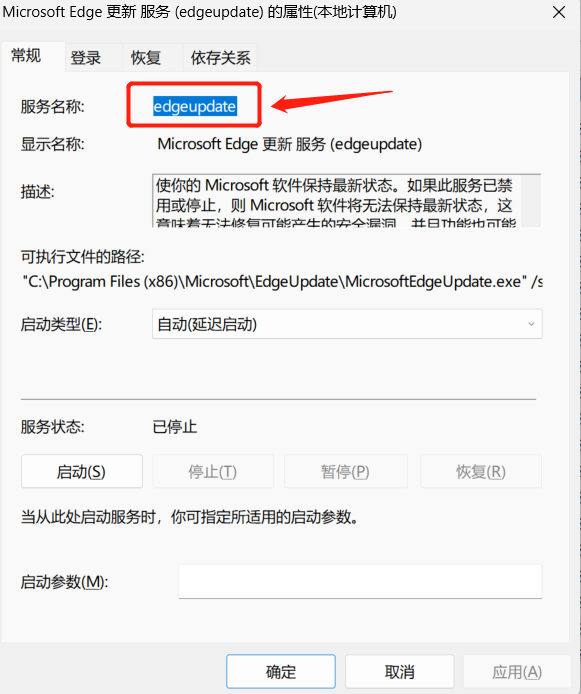
接下来就创建一个txt文件,将文件的后缀改成**.bat**(不会改的百度自己下,这个比较简单,这里就不多做说明了)
2.打开控制面板,找到"管理工具",操作如下图:
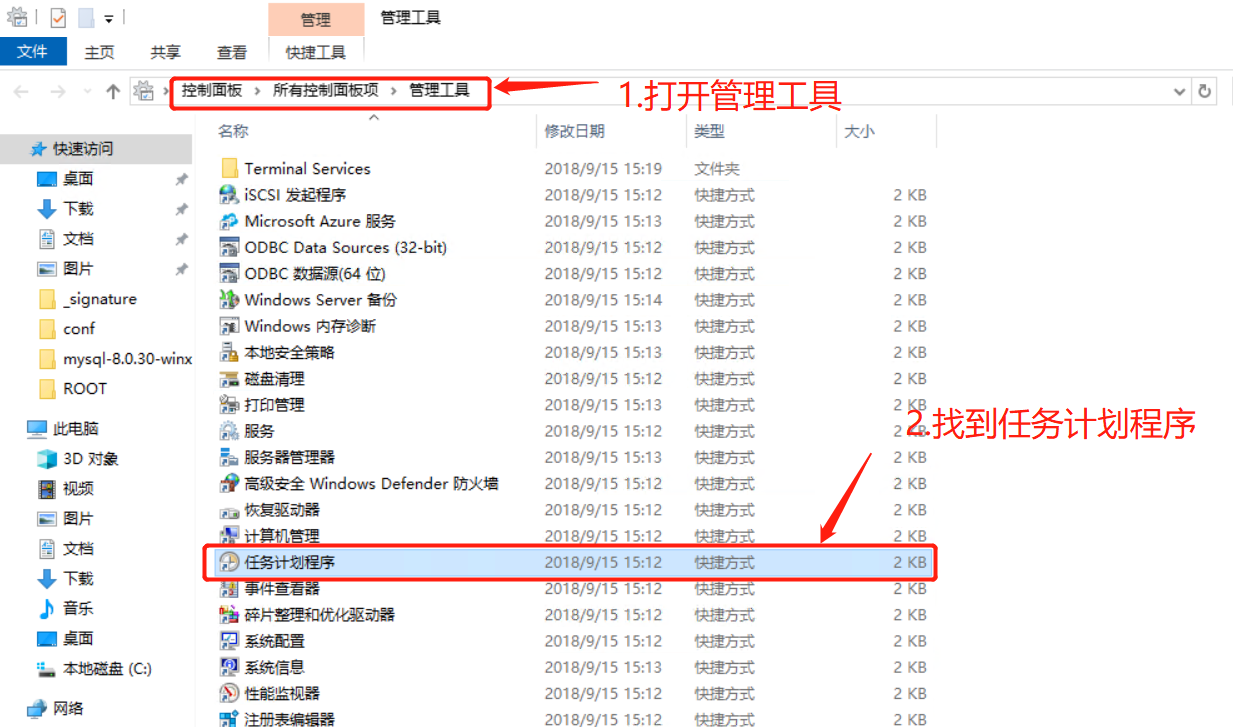
3.点击"创建基本任务...":
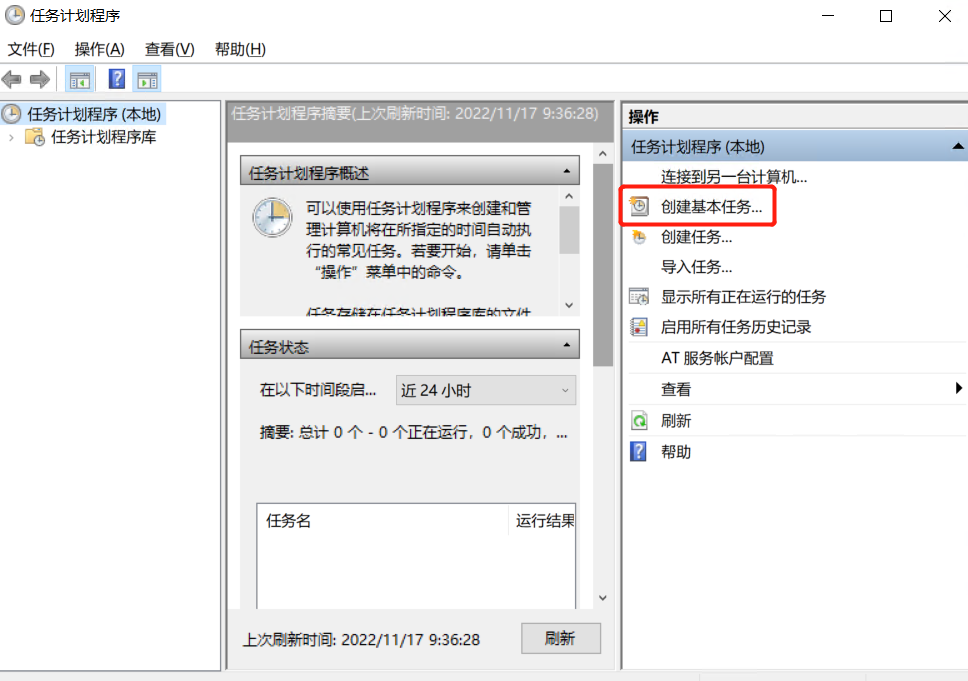
4.输入你想创建的任务名称,下一步:

5.设置你想重启的时间段,我这里给出的是"每天",下一步:
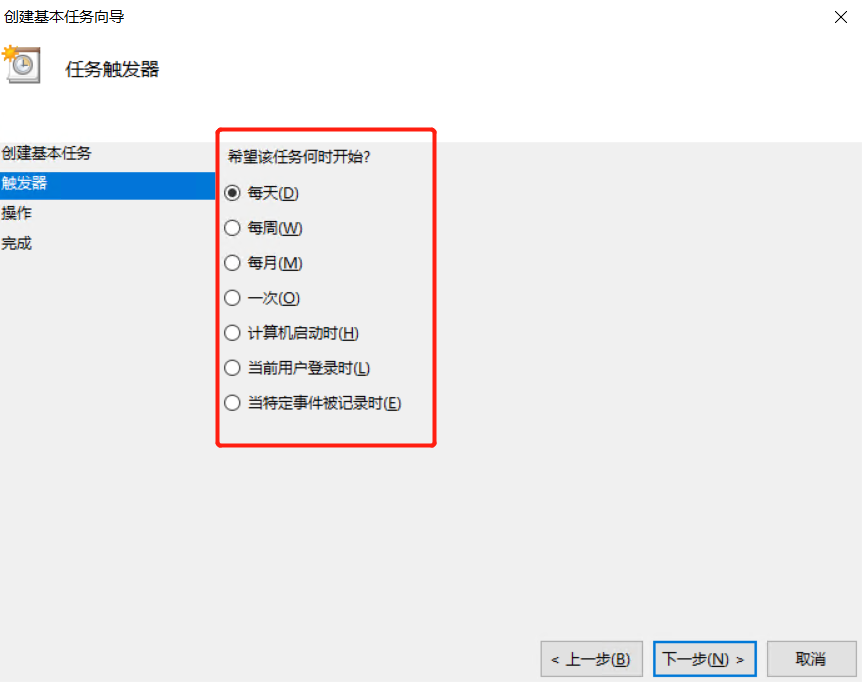

6.操作选择"启动程序"(因为我们想启动自己写的bat文件),下一步:
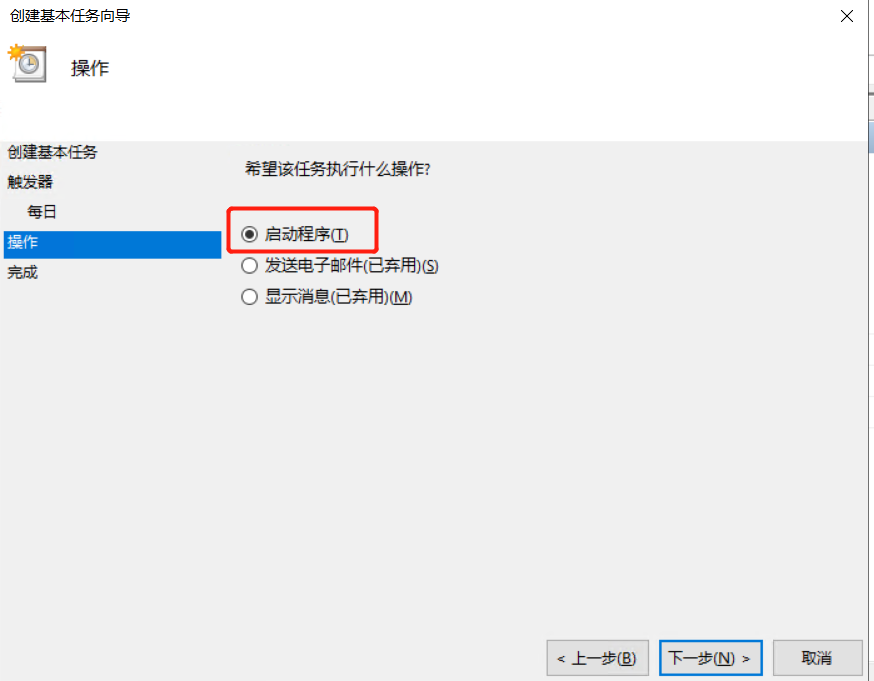
7.操作如下图:

8.点击下一步,然后选择完成。
注意:欢迎转载,转载时请注明来源